机器学习——windows上实现照片动漫化【AnimeGANv2】
简介本文介绍的是基于Windows环境下的实现,因为自己是小白也摸索了很久,在此记录步骤。前言机缘巧合,接触到了github上的开源项目:AnimeGANv2实现效果: 【温馨提示:大家最好使用高清晰度的照片,这样效果更好】原作者使用的是TensorFlow,然后看见了周先森爱吃素大佬发表:AnimeGANv2:照片动漫化而他是基于Ubuntu实现的,所以在此记录用windows上记录详细步骤。步
简介
本文介绍的是基于Windows环境下的实现,因为自己是小白也摸索了很久,在此记录步骤。
时间:2022.4.27
项目需求:
1.windows环境
2.anaconda
3.pytorch
前言
机缘巧合,接触到了github上的开源项目:AnimeGANv2 ,作者为:bryandlee
实现效果: 【温馨提示:大家最好使用高清晰度的照片,这样效果更好】
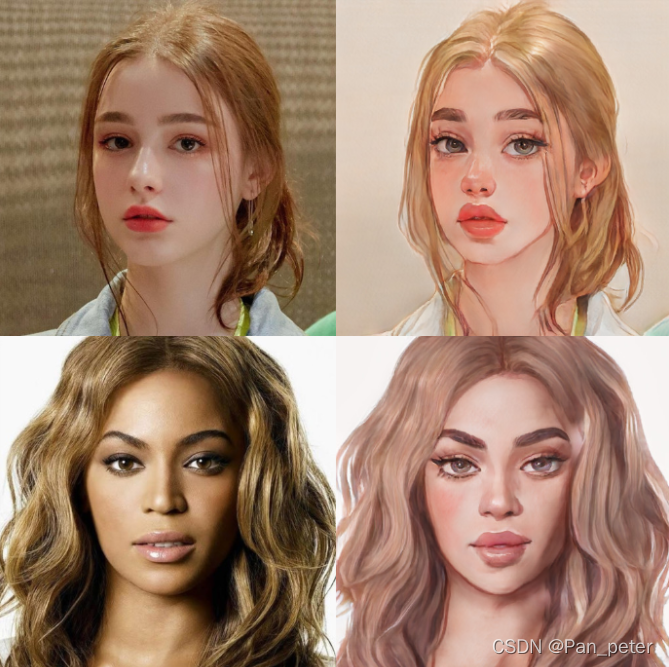
原作者使用的是TensorFlow, 然后看见了周先森爱吃素大佬发表:AnimeGANv2:照片动漫化
而他是基于Ubuntu实现的,所以在此记录用windows上记录详细步骤。
步骤一:
1.1 下载 项目文件 【里面包含了:项目文件+三个预训练模型文件】
【链接:https://pan.baidu.com/s/1CZUuJivKsFGXP4XWEyyplw 提取码:deng】

modles文件夹中分别是
pytorch_generator_Paprika.pt
pytorch_generator_Shinkai.pt
pytorch_generator_Hayao.pt分别是:宫崎骏、新海诚和今敏的三种风格
步骤二:
2.1 下载anaconda 【建议看视频:简单方便,这里附上b站视频链接】
2.2 换源ananconda
conda config --add channels https://mirrors.tuna.tsinghua.edu.cn/anaconda/pkgs/free/
conda config --add channels https://mirrors.tuna.tsinghua.edu.cn/anaconda/cloud/conda-forge
conda config --add channels https://mirrors.tuna.tsinghua.edu.cn/anaconda/cloud/msys2/
# 设置搜索时显示通道地址
conda config --set show_channel_urls yes
需要pytorch, 还需要添加pytorch的镜像
conda config --add channels https://mirrors.tuna.tsinghua.edu.cn/anaconda/cloud/pytorch/
步骤三:
3.1 打开cmd,切盘到项目文件中【windows下切盘】
进入到项目文件
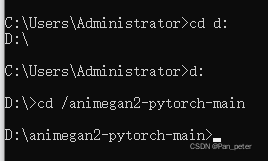
步骤四:
4.1 在当前目录下,执行以下命令【conda环境配置】:
conda create -n animegan python=3.8 -y
conda activate animegan
conda install pytorch=1.6 torchvision cudatoolkit=10.2 -c pytorch -y
pip install opencv-python
现在就差运行代码了【下载时有些久,请耐心等等】
步骤五:
5.1 调用test.py文件——具体的命令格式如下:
python test.py --checkpoint [模型文件路径] --input_dir [输入图像所在目录] --output_dir [输出目录] --device [设备选择,cpu或者cuda]
1. 测试的图片放在根目录的samples下的inputs文件夹中
2. 生成的图片放在根目录的results文件夹中
3. 这里使用CPU进行推理'
4. 使用的是新海诚风格【根据具体情况更改风格】
4. 使用命令:
python test.py --checkpoint ./models/pytorch_generator_Shinkai.pt --input_dir ./samples/inputs/ --output_dir ./results/ --device cpu
附:如果有报错:

请尝试将clip改成clamp

DAMO开发者矩阵,由阿里巴巴达摩院和中国互联网协会联合发起,致力于探讨最前沿的技术趋势与应用成果,搭建高质量的交流与分享平台,推动技术创新与产业应用链接,围绕“人工智能与新型计算”构建开放共享的开发者生态。
更多推荐
 已为社区贡献3条内容
已为社区贡献3条内容








所有评论(0)